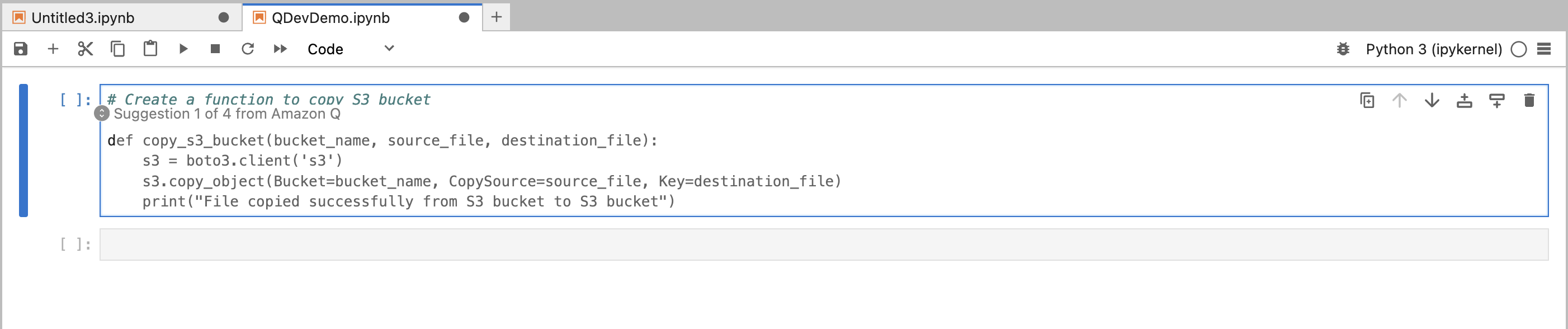Le traduzioni sono generate tramite traduzione automatica. In caso di conflitto tra il contenuto di una traduzione e la versione originale in Inglese, quest'ultima prevarrà.
Utilizzo di Amazon Q Developer con JupyterLab
Questa pagina descrive come configurare e attivare Amazon Q Developer per JupyterLab. Una volta attivato, Amazon Q può fornire consigli sul codice automaticamente durante la scrittura del codice.
Nota
Python è l'unico linguaggio di programmazione supportato da Amazon Q. JupyterLab
Installazione JupyterLab
Installa JupyterLab
pip show jupyterlab
Annota la versione nella risposta e segui le istruzioni per l'uso corrispondenti in una delle seguenti sezioni.
Installazione tramite pip per la versione di Jupyter Lab >= 4.0
Puoi installare e abilitare l'estensione Amazon Q per JupyterLab 4 con i seguenti comandi.
# JupyterLab 4 pip install amazon-q-developer-jupyterlab-ext
Installazione tramite pip per le versioni di Jupyter Lab >= 3.6 e < 4.0
Puoi installare e abilitare l'estensione Amazon Q per JupyterLab 3 con i seguenti comandi.
# JupyterLab 3 pip install amazon-q-developer-jupyterlab-ext~=3.0 jupyter server extension enable amazon-q-developer-jupyterlab-ext
Autenticazione con ID Builder AWS
Nella procedura seguente, configurerai Builder ID, che utilizzerai per l'autenticazione quando abiliti Amazon Q.
-
Aggiorna la scheda del browser su cui stai utilizzando. JupyterLab
-
Dal pannello Amazon Q nella parte inferiore della finestra, scegli Avvia Amazon Q.
-
Dalla finestra pop-up, scegli Copia codice e procedi.
-
Nella ID Builder AWS pagina Crea, se non disponi di un Builder ID, inserisci un indirizzo email personale e scegli Avanti.
Se disponi già di un Builder ID, vai al passaggio relativo alla pagina di richiesta di autorizzazione.
-
Nella prossima pagina Crea la tua ID Builder AWS pagina, inserisci un nome e scegli Avanti.
-
Dopo aver ricevuto il codice di verifica dell'e-mail, inseriscilo nel campo vuoto e scegli Verifica.
-
Nella schermata successiva, scegli e conferma una password, quindi scegli Crea ID Builder AWS
-
Nella pagina successiva scegli Consenti per consentire ad Amazon Q di accedere ai tuoi dati.
Ora dovresti accedere ad Amazon Q JupyterLab con Builder ID.
Per iniziare a scrivere codice, vedi. Uso dei tasti di scelta rapida